Las traducciones son generadas a través de traducción automática. En caso de conflicto entre la traducción y la version original de inglés, prevalecerá la version en inglés.
Gestión de proyectos de migración en DMS Schema Conversion
Después de crear un perfil de instancia y proveedores de datos compatibles para la migración de esquemas, cree un proyecto de migración. Para obtener más información, consulte Creación de proyectos de migración.
Para usar este nuevo proyecto en DMS Schema Conversion, en la página de proyectos de migración, elige tu proyecto de la lista. A continuación, en la pestaña Conversión de esquemas, elija Lanzar conversión de esquemas.
El primer lanzamiento de DMS Schema Conversion requiere cierta configuración. AWS Database Migration Service (AWS DMS) inicia una instancia de conversión de esquemas, que tarda hasta cinco minutos. Este proceso también lee los metadatos de las bases de datos de origen y destino. Tras un primer lanzamiento exitoso, podrá acceder a DMS Schema Conversion más rápido.
Amazon finaliza la instancia de conversión de esquemas que utiliza el proyecto de migración tres días después de que haya completado el proyecto. Puede recuperar el esquema convertido y el informe de evaluación del depósito de Amazon S3 que utiliza para la conversión de DMS esquemas.
Especificar la configuración del proyecto de migración para la conversión de DMS esquemas
Tras crear el proyecto de migración y lanzar la conversión del esquema, puede especificar la configuración del proyecto de migración. Puede cambiar la configuración de conversión para mejorar el rendimiento del código convertido. Además, puede personalizar la vista de conversión de esquemas.
La configuración de conversión depende de las plataformas de base de datos de origen y destino. Para obtener más información, consulte Creación de proveedores de datos de origen y Creación de proveedores de datos de destino.
Para especificar qué esquemas y bases de datos desea ver en los paneles de las bases de datos de origen y destino, utilice la configuración de la vista de árbol. Puede ocultar esquemas vacíos, bases de datos vacías, bases de datos del sistema y bases de datos o esquemas definidos por el usuario.
Para ocultar bases de datos y esquemas en la vista de árbol
-
Inicie sesión en la AWS DMS consola AWS Management Console y ábrala en la versión https://console.aws.amazon.com/dms/2/
. -
Elija Proyectos de migración. Se abre la página Proyectos de migración.
-
Elija el proyecto de migración y, en la pestaña Conversión de esquemas, elija Lanzar conversión de esquemas.
-
Elija Configuración. Se abre la página de configuración.
-
En la sección Ver árbol, haga lo siguiente:
-
Elija Ocultar esquemas vacíos para ocultar los esquemas vacíos.
-
Elija Ocultar bases de datos vacías para ocultar las bases de datos vacías.
-
Para Base de datos del sistema o esquemas, elija los esquemas y las bases de datos del sistema por nombre para ocultarlos.
-
Para Bases de datos o esquemas definidos por el usuario, escriba los nombres de las bases de datos y esquemas definidos por el usuario que desee ocultar. Elija Agregar. Los nombres no distinguen entre mayúsculas y minúsculas.
Para agregar varias bases de datos o esquemas, utilice una coma para separar los nombres. Para agregar varios objetos con un nombre similar, utilice el porcentaje (%) como comodín. Este comodín sustituye el número de los símbolos del nombre de la base de datos o del esquema.
Repita estos pasos para las secciones Origen y Destino.
-
-
Elija Aplicar y, a continuación, elija Conversión de esquemas.
Acceda a los registros para AWS DMS la conversión de esquemas
-
Inicie sesión en AWS Management Console y abra la AWS DMS consola en https://console.aws.amazon.com/dms/
. -
Elija Proyectos de migración. Se abre la página Proyectos de migración.
-
Elija su proyecto de migración y, en la pestaña Descripción general, copie el identificador del proyecto de migración que aparece en el ARNcampo.
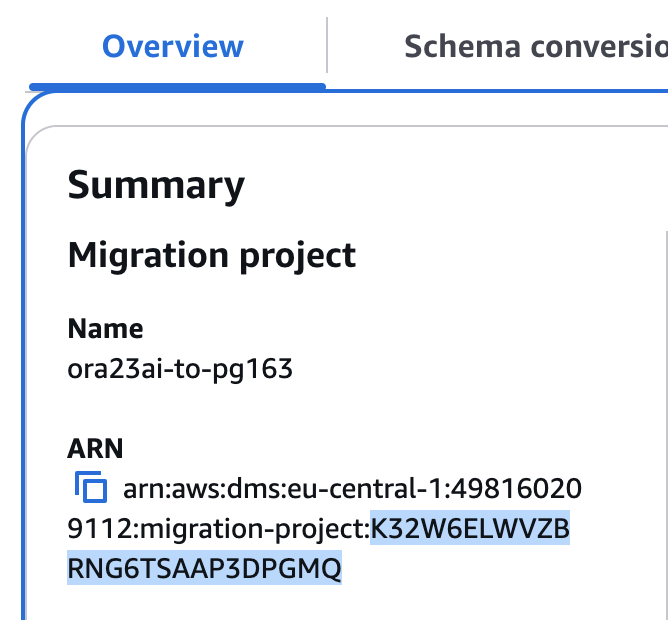
-
Abre el CloudWatchservicio.
-
Elija Grupos de registros e introduzca
dms-tasks-sct-{migration_project_id}dónde{migration_project_id}está elidpaso 3. -
Dentro del grupo de registros, puede encontrar el flujo de registros con registros.